逆向学习之IDA简介
逆向学习之IDA简介
IDA是Windwos下众多调试器工具中颇受欢迎的一种。IDA Pro首先是一个反汇编器,可以显示二进制会变吗(可执行文件或DLL(Dynamic Link Library),动态链接库),它提供的某些高级功能使我们更容易理解汇编代码。其次,它又是一个调试器,用户可以逐条调试二进制文件中的指令,从而确定正在执行哪条指令,以及执行的顺序等。
IDA PRO是一款交互式反编译工具,功能强大。最主要的特性是交互和多处理器。IDA支持的文件类型丰富,除了常见的PE格式,还支持Windows,DOS,Unix,Mac等平台文件格式。
一、打开文件,关闭文件
打开文件

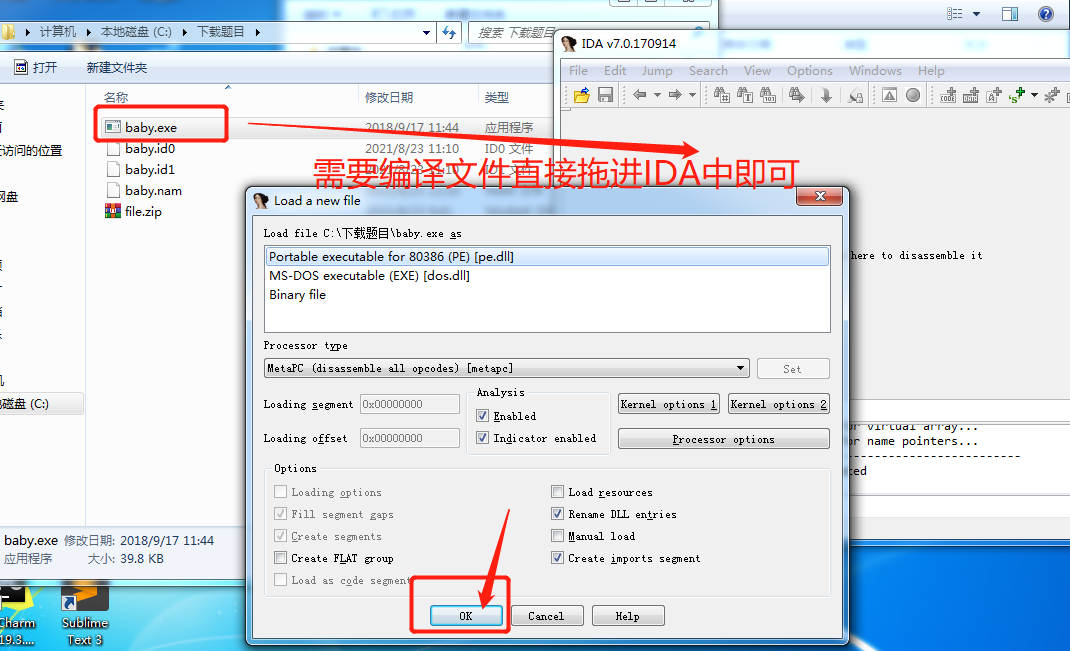
关闭程序

推荐使用第二种保存方式,如果不想保存,选择最后一个选项
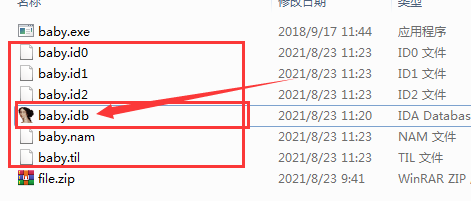
二、窗口介绍:图形 文本 其他窗口介绍
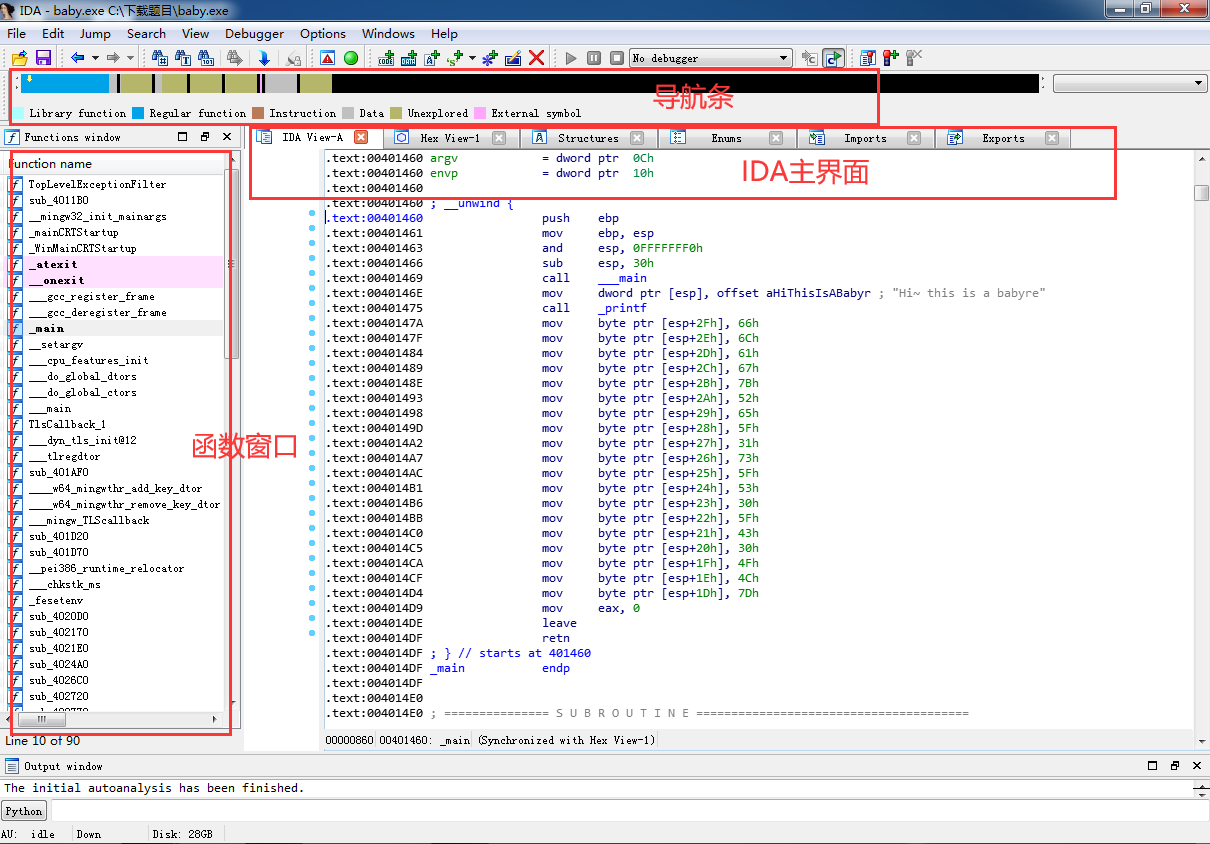
| 导航条 | 意义 |
|---|---|
| 蓝色 | 表示常规的指令函数 |
| 黑色 | 节与节之间的间隙 |
| 银白色 | 数据内容 |
| 粉色 | 表示外部导入符号 |
| 暗黄色 | 表示ida未识别的内容 |
| IDA主界面 | 意义 |
| IDA View | 三种反汇编视图:文本视图、图表视图、路径视图 |
| Hex View | 十六进制窗口 |
| Imports | 导入函数窗口 |
| Struceures | 结构体窗口 |
| Exports | 导出函数窗口 |
| Enums | 枚举窗口 |
| Strings |
三、常用快捷键
| 快捷键 | 功能说明 |
|---|---|
| Enter | 跟进函数实现,查看标号对应的地址 |
| 返回跟进处,返回上一个操作地址 | |
| A |
解释光标处的地址为一个字符串的首地址 /C-->代码/D-->数据/A-->ascii字符串/U-->解析成未定义的内容 |
| B | 十六进制与二进制数转换 |
| C | 解释光标处的地址为一条指令 |
| D | 解释光标处的地址为数据,每按一次将会转换这个地址的数据长度 |
| G | 快速查找对应地址 |
| H | 十六进制与十进制数转换 |
| K | 将数据解释为栈变量 |
| : | 添加注释 |
| R | 编码转换 |
| M | 解释为枚举成员 |
| N | 重新命名 |
| O | 解释地址为数据段偏移量,用于字符串标号 |
| T | 解释数据为一个结构体成员 |
| X | 转换视图到交叉参考模式 |
| Shift + F9 | 添加结构体 |
| 空格 | 切换文本视图与图表视图 |
| ALT + M | 添加标签 |
| CTRL + M | 查看标签 |
| CTRL + S | 查看段的信息 |
| 冒号 | 常规注释 |
| CTRL + F12 | 函数调用图 |
| Ctrl + F9 | 导入c头文件 |
| F5 | 查看伪代码 |
| Alt+T | 搜索文本 |
| Alt+B | 搜索十六进制 |
| ctrl+shift+w | 拍摄IDA快照 |
| u | undefine,取消定义函数、代码、数据的定义 |
| view–>open subviews | 可以恢复你无意中关闭的数据显示窗口 |
| windows–>reset desktop | 可以恢复初始ida布局 |
| option–>font | option–>font |
| option–>general->Auto comments | 自动添加反汇编注释 |
操作演示
直接按空格
显示硬编码:默认对于指令部分是不显示机器码的


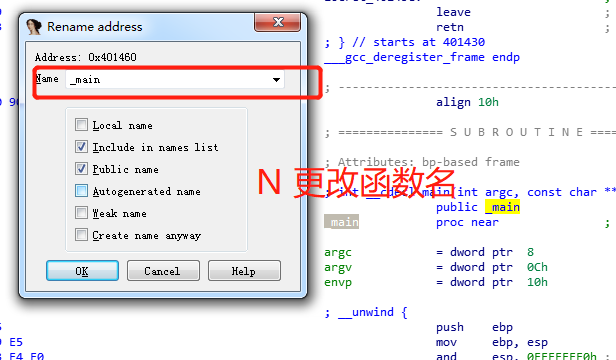

CTRL + F12:函数调用图
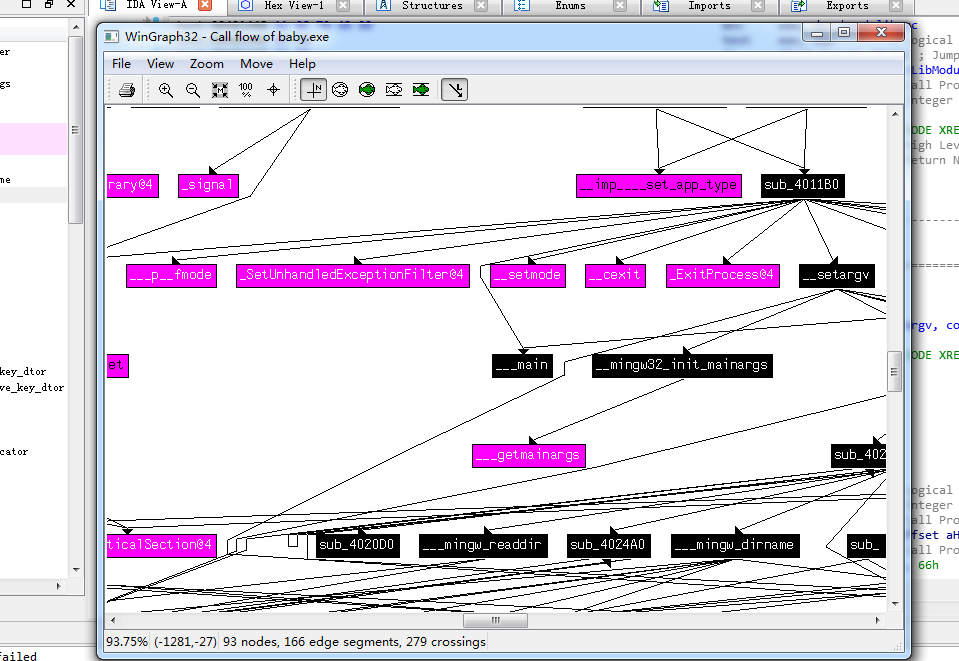
F12 流程图
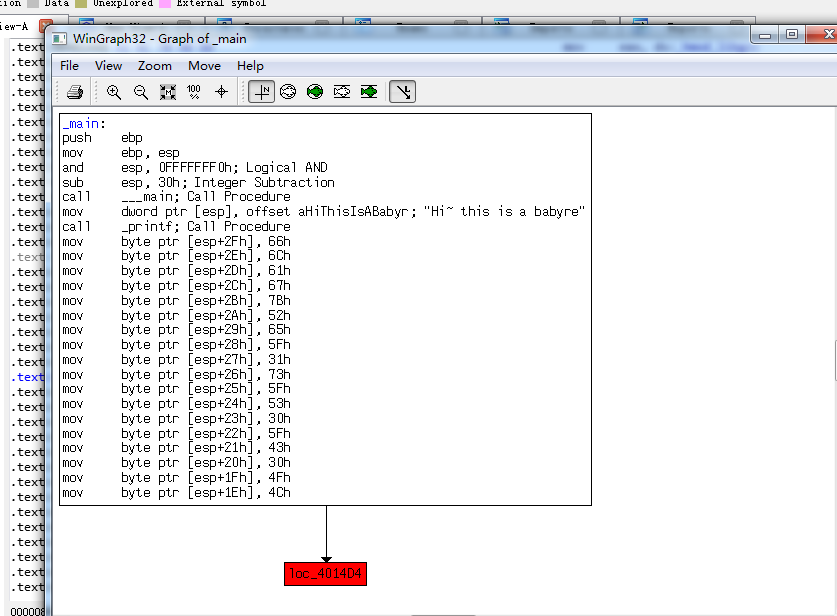
愿路途漫长,以后莫失莫忘。 愿你不骄不躁,安稳顺心。
作者:菜鸟-传奇
本文版权归作者和博客园共有,重在学习交流,不以任何盈利为目的,欢迎转载。
敲敲小黑板:《刑法》第二百八十五条 【非法侵入计算机信息系统罪;非法获取计算机信息系统数据、非法控制计算机信息系统罪】违反国家规定,侵入国家事务、国防建设、尖端科学技术领域的计算机信息系统的,处三年以下有期徒刑或者拘役。违反国家规定,侵入前款规定以外的计算机信息系统或者采用其他技术手段,获取该计算机信息系统中存储、处理或者传输的数据,或者对该计算机信息系统实施非法控制,情节严重的,处三年以下有期徒刑或者拘役,并处或者单处罚金;情节特别严重的,处三年以上七年以下有期徒刑,并处罚金。




【推荐】国内首个AI IDE,深度理解中文开发场景,立即下载体验Trae
【推荐】编程新体验,更懂你的AI,立即体验豆包MarsCode编程助手
【推荐】抖音旗下AI助手豆包,你的智能百科全书,全免费不限次数
【推荐】轻量又高性能的 SSH 工具 IShell:AI 加持,快人一步
· Linux系列:如何用heaptrack跟踪.NET程序的非托管内存泄露
· 开发者必知的日志记录最佳实践
· SQL Server 2025 AI相关能力初探
· Linux系列:如何用 C#调用 C方法造成内存泄露
· AI与.NET技术实操系列(二):开始使用ML.NET
· 无需6万激活码!GitHub神秘组织3小时极速复刻Manus,手把手教你使用OpenManus搭建本
· C#/.NET/.NET Core优秀项目和框架2025年2月简报
· Manus爆火,是硬核还是营销?
· 终于写完轮子一部分:tcp代理 了,记录一下
· 【杭电多校比赛记录】2025“钉耙编程”中国大学生算法设计春季联赛(1)